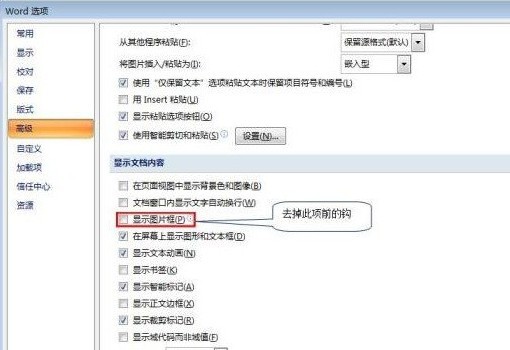WORD图片无法完全显示
作者:佚名 来源:xp下载站 时间:2014-01-10 10:57
下面就让大家一起跟随小编来分析解决WORD图片无法完全显示的问题。
原因一:如果无法显示的是文本框、自选图形、剪贴画或艺术字等,在普通视图中是不显示的。
解决办法:将Word切换到页面视图或者Web 版式视图中即可查看。
原因二:Word“图形”视图选项被关闭。
解决办法:Word2003请单击【工具】菜单上的【选项】,单击【视图】选项卡,再选中“图形”复选框;Word2007和2010在office按钮/开始选项卡中的Word选项中,如下图。
原因三:打开了“图片框”视图选项会导致只显示图片边框。
解决办法:【选项】【视图】选项卡,取消对“图片框”复选框的选择。
原因四:屏幕上显示的可能是链接的嵌入式图形的域代码。
解决办法:快捷键 Alt+F9。
原因五:图片太大,超出了页面的显示范围。
解决办法:选中图片,拖动鼠标将图片拉小。
原因六:嵌入式图片,行间距没有设置。
解决办法:查看图片的环绕方式,如果是嵌入型,选择图片,【右键】【段落】,设置行间距为单倍行距。
看完以上小编的教程,大家是否找到了WORD中的问题了呢?
- 上一篇:显卡驱动版本过旧 无法正常进入游戏
- 下一篇:答疑解难:系统桌面卡住怎么办?